如何恢复 Spotify 上的播放列表? 在这里获取提示!
由于其庞大的目录、协作播放列表、播客和许多其他吸引人的功能,Spotify 仍然是市场上的王者。 Spotify 的音乐库不会让您失望,您可以使用其音乐库中的任何曲目或专辑构建播放列表。 Spotify 还允许您创建 协作播放列表 如果您想与朋友分享播放列表。 除了提供生成您自己的播放列表的能力外,Spotify 还以推荐吸引您的听觉品味的优秀播放列表而闻名。
但是,有时您会不小心删除播放列表。 对于狂热的 Spotify 用户来说,错误地删除他们多年来精心策划的播放列表可能是一个令人心碎的失误。 除了删除之外,Spotify 歌曲可能会由于技术故障而从库中消失。 幸运的是,Spotify 有一种“撤消”按钮,可以让你 在 Spotify 上恢复播放列表 你已经删除了。 今天我们将向您展示一些方法来帮助您恢复 Spotify 上已删除的播放列表,并轻松地将 Spotify 播放列表备份到您的计算机。
内容指南 第 1 部分。 在桌面(Windows 和 Mac)上恢复 Spotify 播放列表第 2 部分。 使用移动设备(Android 和 iOS)恢复 Spotify 播放列表第 3 部分。备份 Spotify 收藏的最佳方式第4部分。最后的话
第 1 部分。 在桌面(Windows 和 Mac)上恢复 Spotify 播放列表
您是否不小心删除了 Spotify 播放列表或后悔删除了播放列表? 别担心,Spotify 不会在您删除播放列表时完全消除它们。 相反,它会从您的个人资料中删除播放列表,但实际的歌曲集仍然存在 90 天。 只要您在该时间范围内,以下是通过网络播放器恢复 Spotify 上的播放列表的方法:
- 启动浏览器,然后前往 Spotify 网络播放器以访问主 Spotify 帐户页面。 这可以通过单击位于屏幕底部的用户名来完成。 在看到的选项中,选择查看帐户选项。 几秒钟后,您将被引导至您的帐户页面。
- 如果您使用的是 Spotify 桌面客户端,则会在您的个人资料名称旁边放置一个按钮。 您还必须选择它才能看到下拉菜单选项。 选择“帐户”以查看 Spotify 帐户页面。
- 从左侧的菜单中,单击恢复播放列表。
- 您会看到过去 90 天内删除的所有播放列表。 您将看到的详细信息包括删除播放列表的确切日期、标题以及播放列表中的曲目总数。
- 播放列表标题旁边是一个恢复按钮。 单击此按钮以恢复您在 Spotify 上的播放列表。
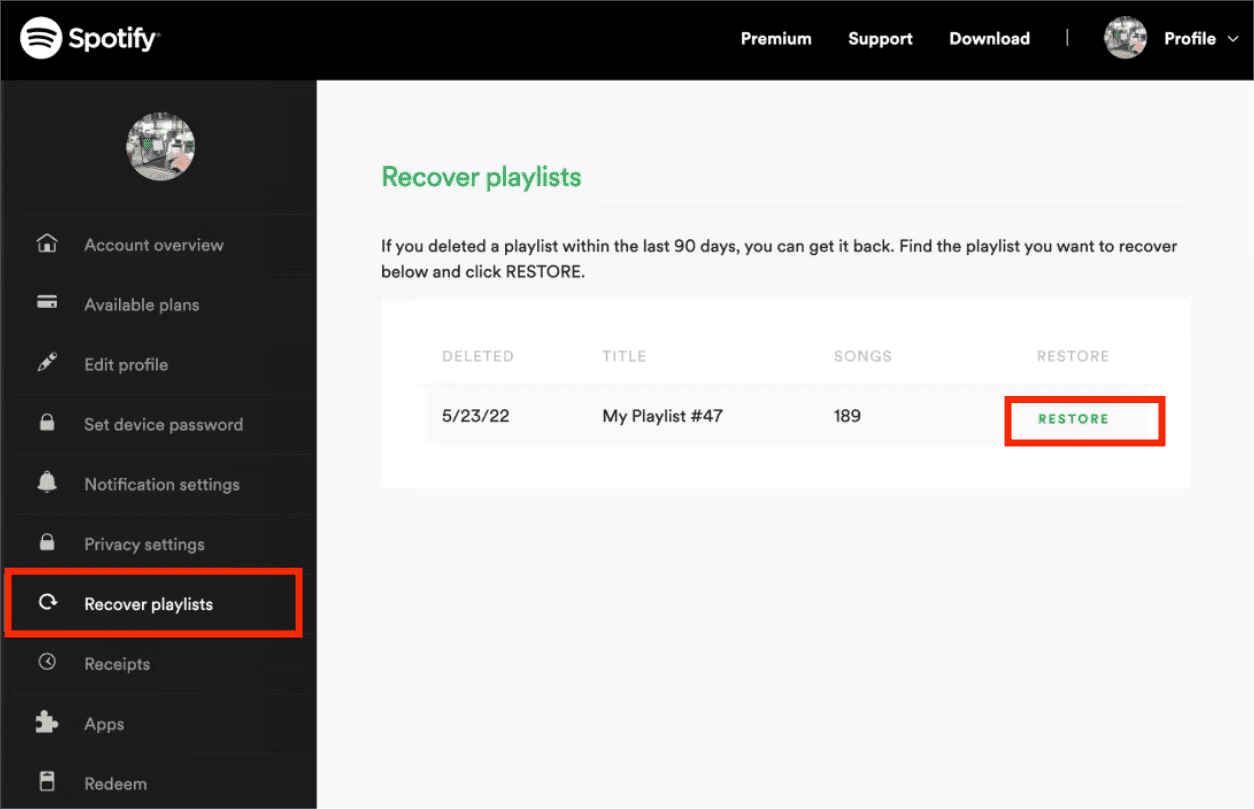
- 恢复按钮将变为已恢复,表示您的播放列表已成功恢复。 您现在可以随时选择并播放它们。
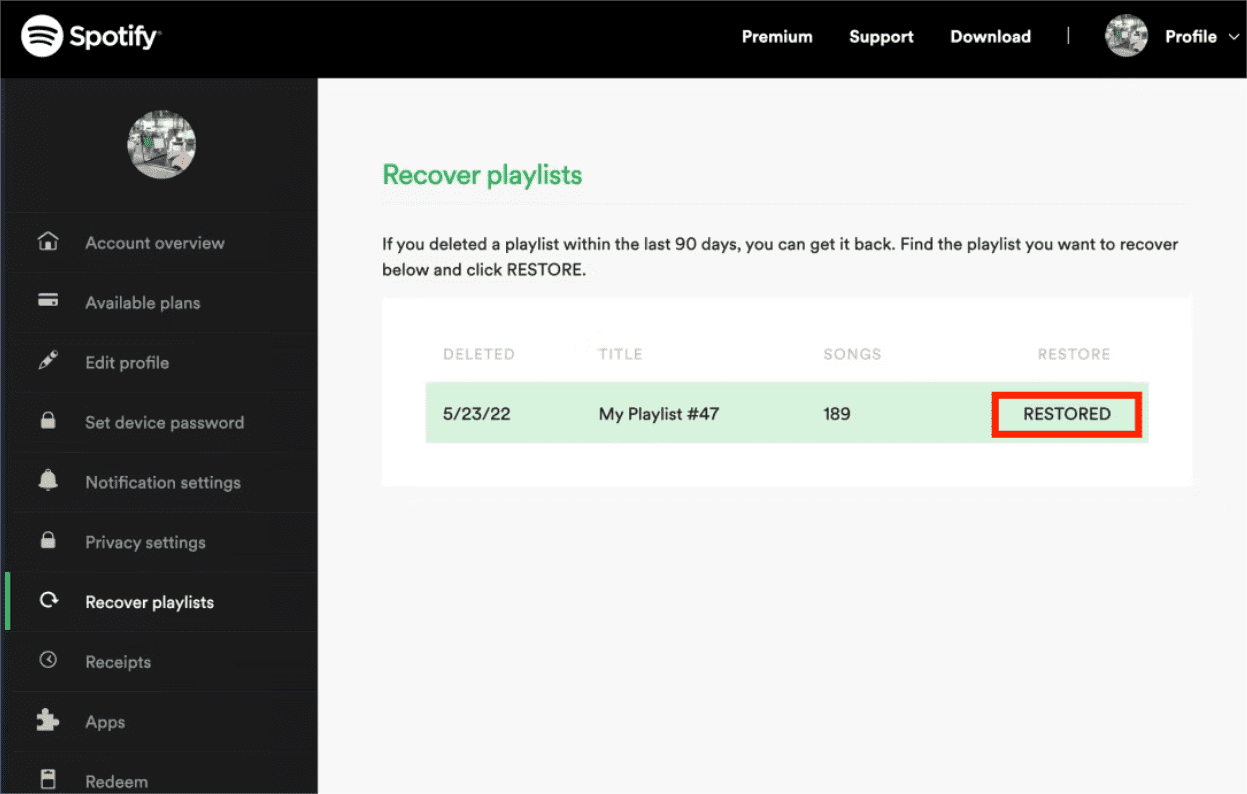
如果你碰巧没有电脑或台式机,你仍然可以使用你的 iOS 或 Android手机 设备,但您必须使用浏览器并访问 Spotify 网络播放器才能恢复 Spotify 上的播放列表。 检查下一部分以使用手机恢复 Spotify 播放列表。
第 2 部分。 使用移动设备(Android 和 iOS)恢复 Spotify 播放列表
与 Spotify 桌面应用程序不同,如果您无意中删除了移动应用程序上的播放列表,则无法直接恢复。 以下是如何通过 Spotify 网络版在 Android 或 iOS 上恢复 Spotify 上的播放列表。 这些步骤类似于您在桌面上获得的步骤
- 在您的移动设备上打开网络浏览器,然后导航至 Spotify。
- 点击网站右上角的汉堡菜单,这将打开一个侧边栏菜单。 选择“登录”,输入您的 Spotify 凭据,然后再次点击“登录”。
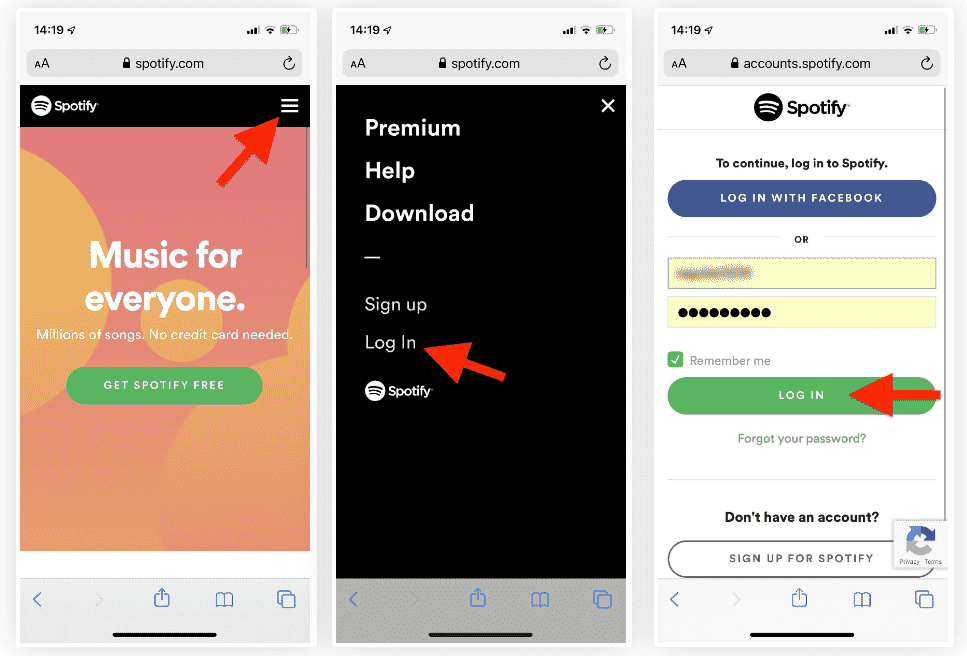
- 成功登录后,您会注意到屏幕上出现您的帐户概览。 从下拉框中选择“帐户概览”功能。 从框中出现的菜单中,点击“恢复播放列表”选项。
- 您现在可以看到已删除播放列表的列表。 要恢复它们,只需单击所有歌曲旁边的“恢复”,它会立即变为“已恢复”。 播放列表将以绿色突出显示。

- 等待几分钟以确保它正确同步。 然后您可以打开 Spotify 应用程序来访问您恢复的播放列表。
- 转到“您的图书馆”,然后转到“播放列表”,然后向下滚动。 任何恢复的播放列表都会显示在播放列表页面的末尾。
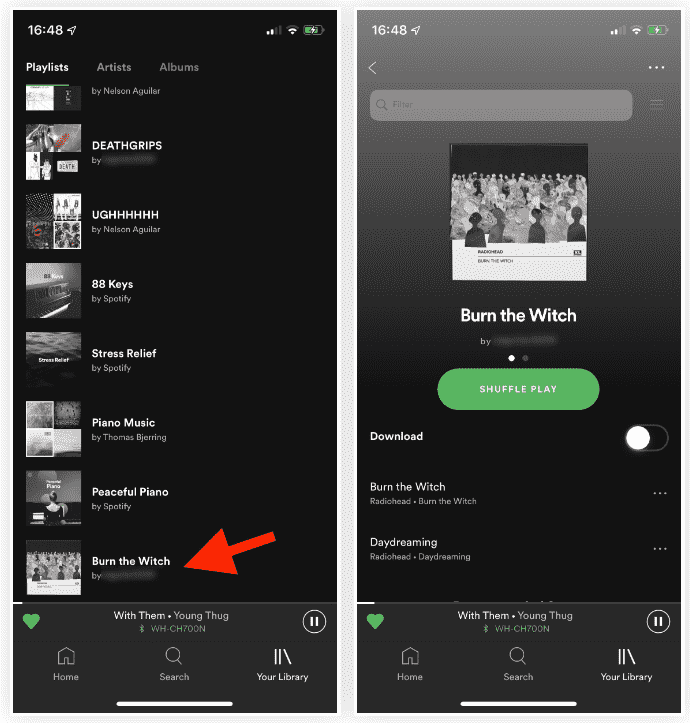
第 3 部分。备份 Spotify 收藏的最佳方式
在浏览您的收藏时,有时会发生意外,例如您的播放列表被从您的库中删除而不被注意到。 因此,为了避免这种情况的发生,并且为了避免在 Spotify 上执行如何恢复播放列表的过程而烦恼,我建议以最好的方式对其进行备份。
要保护备份副本,您应该使用可以帮助您从 Spotify 下载播放列表、专辑和曲目的智能工具。 与您分享 Spotify 文件的最佳音乐转换器, 音乐软件 Spotify Music Converter,此工具将 使您能够离线收听 Spotify. 它有一个简洁的用户界面,可以轻松管理,所有功能和特性都可以访问。
DRM 也可以从歌曲中删除,使它们开放并免费进行所有程序。 由于它们是免费的 DRM,您可以拥有 MP3、WAV、AAC、FLAC、AC3 和 M4A 格式。 通过使曲目 DRM 免费和不受保护,每个过程都将成为可能。 现在你可以 将您自己的音乐添加到 Quik、Kinemaster 或其他视频编辑软件无限制。
它还具有 5 倍的可靠工作速度,可以在短短几分钟内加快所有程序。您可以从这项服务中获得的结果也是良好的音频质量,与原始曲目没有区别。让我们看看下面您必须遵循的有关如何使用 AMusicSoft 的指南 Spotify Music Converter 在下载音乐文件。
- 前往 AMusicSoft 网站,然后下载 Spotify Music Converter 单击“下载”按钮。下载完成后应立即进行安装。
- 启动已安装的应用程序,然后通过复制每个曲目的链接来添加文件,并将其粘贴到转换器上。 另一种方法是通过拖放方法。

- 从允许的格式中,选择一种格式和输出文件夹。

- 点击界面底部的“转换”按钮,然后等待转换完成。

- 最后,通过从 Converted 菜单中获取它们来保存所有转换后的曲目。
第4部分。最后的话
本指南向我们展示了意外删除您收藏中的某些播放列表是没有关系的,因为恢复功能将始终在网络播放器上可用。 因此,只要没有超过截止日期,您随时都可以在需要时恢复 Spotify 上的播放列表。 但是,备份您的收藏始终是一个更好的主意。 所以,你应该使用 音乐软件 Spotify Music Converter 下载音乐文件并将它们转换为可访问的格式,以便在您想要的任何设备上轻松播放。
人们也读
Robert Fabry 是一位热心的博主,也是一位热衷于技术的爱好者,也许他可以通过分享一些技巧来感染你。他还热爱音乐,并曾为 AMusicSoft 撰写过有关这些主题的文章。